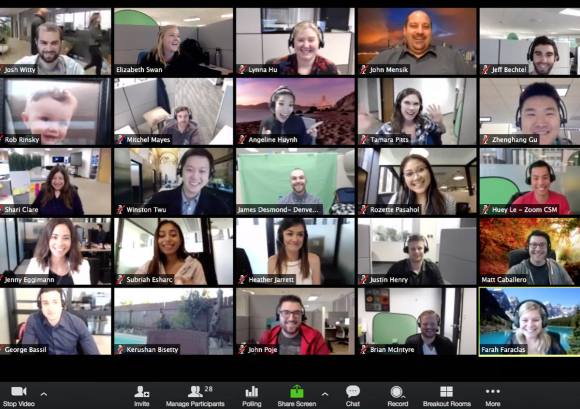#Videoconferencias Consejos para optimizar el uso de Zoom
En tiempos de pandemia por el covid-19 la plataforma de videoconferencias Zoom picó en punta tanto para ámbitos educativos y empresariales como para contactos sociales con familias y amigos.
Ni la propia gente de Zoom se imaginaba el éxito comercial que hoy ubica a dicha empresa como una de las más consultadas y solicitadas en épocas de cuarentena y distanciamiento social. No es un dato menor identificar a Google y Microsoft como sus principales competencias, con vastos años de experiencia en el rubro tecnológico.
Ahora bien, Tecno & Medios te propone algunos consejos que te servirán para optimizar el uso de la plataforma de videoconferencias.
Probar el funcionamiento de la cámara y el micrófono
Parece algo obvio, pero por lo general desconocemos del estado o la configuración del audio y el video que ofrece nuestro equipo hasta el momento de la conexión. En apps como Skype o Zoom deberemos seleccionar cuál será la salida de video o micrófono queremos usar, ya que en algunas ocasiones pueden haber varias como el micrófono nativo de la computadora o el de los auriculares.
Silenciar el micrófono cuando no se habla por mucho tiempo
Cuando se hace una videollamada de muchas personas, debido a las malas conexiones y el atropello por hablar, puede ser difícil entender al otro entre tanto ruido de ambiente, voces y sonidos. Por eso, si estamos escuchando al interlocutor y sabemos que no vamos a hablar ni preguntar, podemos colaborar al silenciar nuestro micrófono hasta el momento que deseemos participar de la conversación.
Desactiva tu micrófono y cámara de forma predeterminada
Para ajustar la cámara, deberás ir a ‘Configuración’ y, en este caso, hacer clic en el apartado ‘Vídeo’. Asegúrate de que la casilla a la izquierda de la opción ‘Apagar mi vídeo al entrar a una reunión’ está marcada.
Reacciona con emoticonos
En tu próxima llamada, deberías encontrar el botón de ‘Reacciones’ en la parte inferior de la pantalla, justo al lado de las opciones de cámara y micrófono. Allí, podrás escoger el emoticono que quieras (aparecerá en pantalla durante 5 segundos).
Utiliza los atajos de teclado
Uno de los más prácticos es el de mantener pulsada la barra de espacio, que activará y desactivara tu micrófono. Si quieres conocer todos los atajos de teclado que ofrece el programa, te sugerimos que visites la web de Zoom.
Utiliza la Vista de galería
Utilizar la Vista de galería te permitirá ver hasta 49 participantes a la vez (si hay más, estos se mostrarán en varias páginas). Simplemente tendrás que hacer clic en la opción que verás en la esquina superior derecha de tu pantalla.
Oculta los participantes sin vídeo
Para ocultar los participantes sin vídeo, deberás ir a ‘Configuración’ y elegir la sección ‘Vídeo’. En el apartado de ‘Reunión’, deberás seleccionar la opción ‘Ocultar participantes que no tienen video’ y así no ver sus miniaturas.
Comparte tu pantalla
Hay hacer clic en el botón ‘Compartir pantalla’ que encontrarás en la barra de herramientas de la parte inferior. Podrás elegir compartir toda la pantalla de tu ordenador o solo una aplicación. Dale al botón rojo para dejar de compartir.
Levantar la mano
En el caso de las charlas masivas, o clases online, también podemos usar las reglas de clase. Hacer silencio cuando el otro habla y por qué no, levantar la mano a la hora de querer preguntar algo para no interrumpir con el audio de nuestra pregunta al profesor o la persona dando la charla. Puede quedar raro levantar la mano sólo en tu casa frente a una computadora, pero puede aportar muchísimo a la armonía de la videollamada.
Abusos de los fondos
Los servicios de videollamadas ahora permiten cambiar el fondo para simular que estamos en otro lugar, jugar un rato y divertirnos. Pero claramente, esta opción no está pensada para reuniones serias o clases. Si tenemos un fondo en casa que no queremos mostrar, podemos optar por algún background neutro, un color sólido o bien una foto fija, pero siempre teniendo en mente el tono de la videollamada y no estar cambiando constantemente.